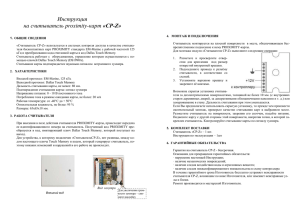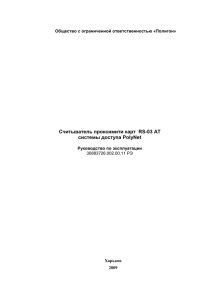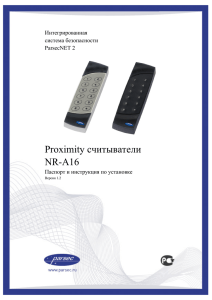Программатор считывателей
реклама
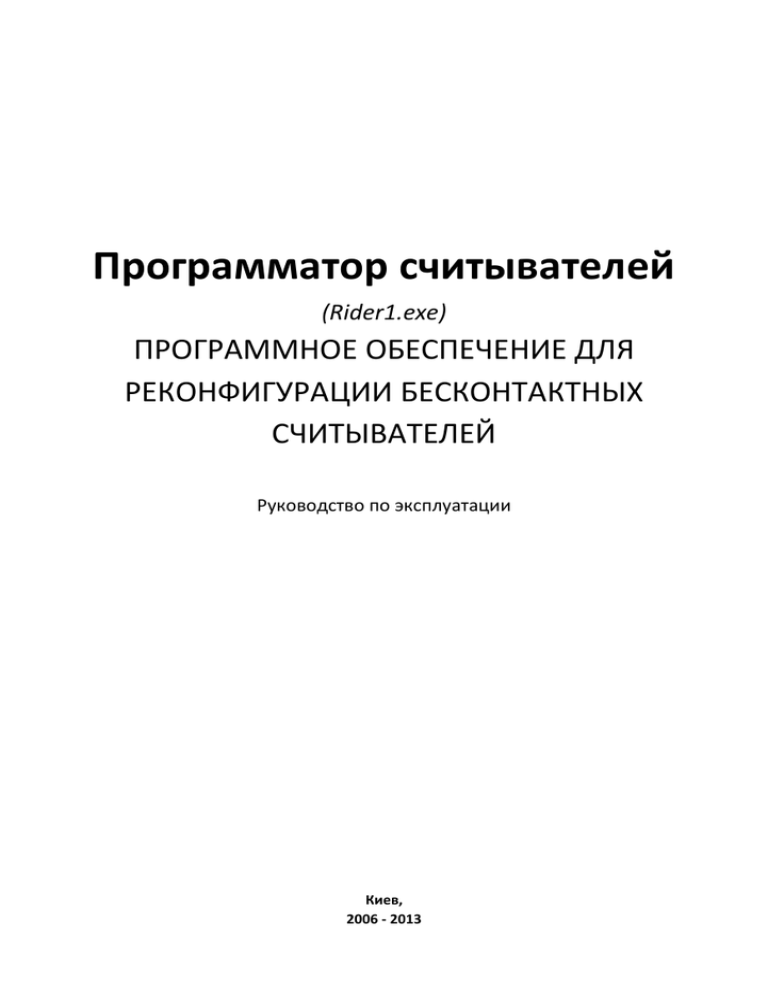
Программатор считывателей (Rider1.exe) ПРОГРАММНОЕ ОБЕСПЕЧЕНИЕ ДЛЯ РЕКОНФИГУРАЦИИ БЕСКОНТАКТНЫХ СЧИТЫВАТЕЛЕЙ Руководство по эксплуатации Киев, 2006 - 2013 Версия 1.0 http://itvsystems.com.ua Об этом документе Настоящее руководство по эксплуатации описывает порядок работы с программным обеспечением RIDER1.EXE предназначенного для настройки параметров работы считывателей бесконтактных идентификаторов серии ipR-XXXX и U-Prox производства компании ITV Ltd. Внимание! Перед реконфигурацией работы считывателя следует внимательно изучить руководство по его эксплуатации. Распространение ПО Программное обеспечение RIDER1.EXE предоставляется «как есть» (AS IS). ПО можно скачать на сайте производителя. 2 Версия 1.0 http://itvsystems.com.ua Содержание Назначение ..................................................................................................................................4 Подготовка к работе ...................................................................................................................4 Схема подключения считывателей к компьютеру ...............................................................4 Работа с программой..................................................................................................................5 Подключение к считывателю .................................................................................................6 Вычитка текущих настроек считывателя ...............................................................................6 Считывание кода карточки .....................................................................................................7 Реконфигурация параметров считывателя ...........................................................................7 Параметры выходного интерфейса ...................................................................................7 Типы считываемых идентификаторов ...............................................................................8 Настройка индикации .........................................................................................................8 Запись настроек в считыватель ..............................................................................................9 3 Версия 1.0 http://itvsystems.com.ua Назначение Программное обеспечение RIDER1.EXE предназначено для настройки параметров работы считывателей бесконтактных идентификаторов серии ipR-XXXX и U-Prox производства компании ITV Ltd. ПО позволяет устанавливать выходной интерфейс для сопряжения с контроллерами доступа, типы считываемых идентификаторов (ASK, FSK, ASK+FSK) и параметры индикации считывателя в различных режимах работы (может быть использовано 8 предустановленных шаблонов). Подготовка к работе Для связи считывателя и компьютера с программным обеспечением RIDER1.EXE служит интерфейс RS232 (СОМ порт). Если компьютер не имеет СОМ порта, рекомендуем использовать переходники USB to COM . ПО RIDER1.EXE может работать только с СОМ портами с номерами 1-4. Описание настройки номера СОМ порта приведено в приложении А. Запуск ПО RIDER1.exe в Windows Vista, Windows 7, Windows 8 должен производиться от имени Администратора (Run as Administrator). Если на компьютере запущено ПО, захватывающее СОМ порты, (например, видеонаблюдение или сервисы СКУД «Золотые Ворота»), оно должно быть остановлено Схема подключения считывателей к компьютеру Подключение считывателя по RS232 к компьютеру (ПК) должно производиться согласно схеме, приведенной на Рис. 1. Рис. 1. Подключение считывателя 4 Версия 1.0 http://itvsystems.com.ua Работа с программой Окно программы показано на рис. 2. Рис. 2. Окно программы Окно программы разделено на следующие блоки (см. рис 3 ниже): 1. Блок меню, выбора СОМ порта и подключение к нему 2. Блок чтения/записи конфигурации считывателя 3. Переход в режим чтения бесконтактной карточки 4. Смена типа выходного интерфейса считывателя 5. Установка типа считываемых идентификаторов 6. Настройка индикации считывателя Рис. 3. Блоки управляющих элементов в окне программы 5 Версия 1.0 Подключение к считывателю http://itvsystems.com.ua В блоке 1 нажмите кнопку с номером СОМ порта (например СОМ4), к которому подключен считыватель, а затем кнопку «OPEN». Если СОМ порт был успешно открыт, элементы управления в окне программы станут активны. Вычитка текущих настроек считывателя После подключения к считывателю обязательной операцией является вычитка его текущих настроек. Для этого нажмите кнопку «Read» в блоке управляющих элементов №2, считыватель издаст звуковой сигнал о готовности, и верхней части окна программы будет отображен прогресс вычитки конфигурации считывателя. Рис. 4. Вычитка конфигурации После вычитки поля данных и управляющие элементы заполняются согласно настроек считывателя. Например, в поле “Version” будет отображена версия микропрограммы считывателя, а в поле SerNum – его заводской серийный номер. Внимание!!! Иногда, при работе через USB to COM переходники, кнопку «Read» требуется нажать несколько раз, для вычитки конфигурации считывателя. 6 Версия 1.0 Считывание кода карточки http://itvsystems.com.ua Для проверки работоспособности считывателя или возможности чтения определенных бесконтактных идентификаторов следует воспользоваться функцией считывания кода карточки. Нажмите кнопку «Read card OFF», считыватель будет переведен в режим ожидания ввода карточки – индикатор мигает желтым. Последовательно поднесите к считывателю карточки, при успешном чтении в поле окна программы «Card code» (блок упр. элементов №3) будет отображен код идентификатора (см.рис 5). Рис. 5. Код считанного идентификатора Чтобы выйти из режима считывания карточек нажмите кнопку «Read card ON». Реконфигурация параметров считывателя Параметры выходного интерфейса Реконфигурация типа выходного интерфейса считывателя позволяет использовать его с различными контроллерами доступа, и не только. Поддерживаемые интерфейсы: Wiegand с автоматическим выбором, Wiegand 26 бит Wiegand 37 бит Wiegand 42 бит (установлено по умолчанию) TouchMemory (iButton) RS (ITV RS232) Чтобы изменить тип интерфейса считывателя с помощью по RIDER1.exe выберите нужный вам тип в выпадающем списке поля «Interface». Рис. 6. Типы выходного интерфейса Внимание!!! Перед реконфигурацией работы считывателя следует внимательно изучить руководство по его эксплуатации, так как не все считыватели поддерживают все типы выходных интерфейсов. 7 Версия 1.0 http://itvsystems.com.ua Типы считываемых идентификаторов Считыватели работают с идентификаторами амплитудной модуляции (ASK) и/или частотной модуляции (FSK) . Запрограммировать считыватель можно на работу только с ASK идентификатором, только с FSK, на работу с ASK и FSK (одновременно). Внимание!!! Перед реконфигурацией работы считывателя следует внимательно изучить руководство по его эксплуатации, так как не все считыватели работают с FSK идентификаторами. Для iP8-MAF можно идентификаторами. включить или выключить работу с MIFARE Например, для того, чтобы включить считывание идентификаторов ASK и FSK (одновременно), необходимо нажать кнопки «ASK» и «FSK» переведя их во включенное («утопленное») состояние: Рис. 7. Включение считывания идентификаторов ASK и FSK (одновременно) Для считывателей со встроенной клавиатурой также необходимо указать режимы передачи введенного кода – пакетный (используется по умолчанию) или посимвольный. Для разрешения пакетного режима следует включить опцию «Keyboard in pack mode». Настройка индикации Для наиболее полной совместимости с различными контроллерами считыватели имеют большое количество вариантов индикации - комбинаций управления зуммером и светодиодом. Для быстрой настройки, часто используемые комбинации представлены в ПО в виде шаблонов – типов индикации. Выбор их возможен при нажатии кнопок 0,1,…,8 в блоке №6. Варианты исполнения базовых шаблонов индикации: X 00 01 02 03 04 05 06 07 08 Зуммер Звук при чтении Управляется извне Звук при чтении Управляется извне Звук при чтении Управляется извне Звук при чтении Управляется извне Звук при чтении Возможность включить извне Красный светодиод Включен постоянно, выключен при чтении Включен постоянно, выключен при чтении Выключен Выключен Включен постоянно, выключен при чтении Включен постоянно, выключен при чтении Управляется извне Управляется извне Включен постоянно, выключен при чтении Возможность выключения извне 8 Зеленый светодиод Мигает при чтении Мигает при чтении Мигает при чтении Мигает при чтении Управляется извне Управляется извне Управляется извне Управляется извне Мигает при чтении Возможность включения извне Версия 1.0 http://itvsystems.com.ua При настройке индивидуального варианта индикации можно установить следующие параметры: Параметры внешнего управления (External Control) Возможность управления (включения) индикацией считывателя при нарушении входов BZ (Beep, Buzzer), GN (Green Led), RD (Red Led) контролером доступа. Под. нарушением подразумевается замыкание их на выход GND (земля). Возможные варианты настроек: Enable – разрешено Disable – запрещено Invert – вход инвертирован. При нарушении входа, индикация отключается. Параметры основного состояния после старта считывателя (Initial value) On – индикация включена Off – индикация выключена Параметры индикации при чтении карточки (Read Card) On – индикация включена Off – индикация выключена Длительность звукового сигнала при считывании карточки задается в поле «Buzz x 8mS» и по умолчанию равна 80 мс. (10 х 8мс) Запись настроек в считыватель После изменения параметров работы считывателя нужно записать в него новые настройки. Для этого нажмите кнопку «Write» в блоке управляющих элементов №2, и верхней части окна программы будет отображен прогресс записи конфигурации в считыватель. После успешной записи считыватель издаст звуковые сигналы о завершении процесса. 9 Версия 1.0 http://itvsystems.com.ua ПРИЛОЖЕНИЕ А. НАСТРОЙКА ПАРАМЕТРОВ СОМ ПОРТА В данном документе описан способ изменения номера СОМ порта для USB to COM конвертера. После подключения устройства к компьютеру для настройки номера СОМ порта выполните следующие действия: 1. На пиктограмме «Мой компьютер» выполните щелчок правой клавишей мыши. 2. В появившемся меню выберите пункт «Управление» 3. В появившемся окне слева выберите пункт «Диспетчер устройств» 10 Версия 1.0 http://itvsystems.com.ua 4. В дереве устройств выберите необходимый СОМ порт устройства 5. Дважды щелкните на выбранном устройстве левой клавишей мыши, появится окно со свойствами данного устройства: 6. Перейдите на закладку «Параметры порта» 11 Версия 1.0 http://itvsystems.com.ua 7. Нажмите кнопку «Дополнительно», появится окно дополнительных настроек СОМ порта. Установите другой номер СОМ порта, выбрав номер с 1 по 4-й: 8. Операционная система выдаст предупреждение о занятом СОМ порте, нажмите кнопку «ДА»: 9. Закончив настраивать СОМ порт, проверьте его работоспособность. 12